Вмъкване на картина или графична колекция
Картините и графичните колекции могат да се вмъкват или копират в документ от най-различни източници,
включително изтеглени графични колекции от доставчик на уеб сайт, копирани от уеб страница или вмъкнати от файл,
където си записвате картини.
Можете също да промените позиционирането на картина или графична колекция спрямо текста в документа.
Какво обхваща тази страница:
- Вмъкване на графична колекция
- Вмъкване на картина от уеб страница
- Вмъкване на картина от файл
- Промяна на вградена картина на плаваща и обратно
Вмъкване на графична колекция
- В раздела Вмъкване, в групата Илюстрации щракнете върху Графични колекции.

- В прозореца на задачите Графична колекция, в текстовото поле Търсене въведете дума или израз, описващи желаната от вас графична колекция
или въведете името на файла с графичната колекция или част от това име.
- За да стесните търсенето си, направете едно или и двете от следните неща:
- За да ограничите резултатите от търсенето до конкретна графична колекция, в полето Търси в
щракнете върху стрелката и изберете колекцията, която искате да претърсите.
- За да ограничите резултатите от търсенето до графична колекция, щракнете върху стрелката в полето
Резултатите трябва да бъдат и поставете отметка в квадратчето до Графична колекция
В прозореца на задачите Графична колекция можете да търсите снимки, филми и звуци. За да включите някой
от тези типове мултимедия, поставете отметки до тях.
- Щракнете върху Почни.
- В списъка с резултати щракнете върху графичната колекция, за да я вмъкнете.
 НАЙ-ГОРЕ НА СТРАНИЦАТА
НАЙ-ГОРЕ НА СТРАНИЦАТА
Вмъкване на картина от уеб страница
- Отворете документа на Microsoft Office Word 2007.
- От уеб страницата плъзнете картината, която искате, в документа на Word.
Уверете се, че избраната картина не е връзка към друга уеб страница. Ако плъзнете картина, която е свързана,
тя ще се вмъкне в документа ви като връзка, вместо като картина.
Вмъкване на свързана картина от уеб страница
- Отворете документа на Word.
- На уеб страницата щракнете с десния бутон желаната картина, след което щракнете върху Копирай.
- В документа на Word щракнете там, където искате да вмъкнете картината, след което щракнете върху Постави.
 НАЙ-ГОРЕ НА СТРАНИЦАТА
НАЙ-ГОРЕ НА СТРАНИЦАТА
Вмъкване на картина от файл
- Щракнете там, където искате да вмъкнете картината.
- В раздела Вмъкване, в групата Илюстрации щракнете върху Картина.

- Намерете картината, която искате да вмъкнете.
- Щракнете двукратно върху картината, която искате да вмъкнете.
ЗАБЕЛЕЖКА
По подразбиране Microsoft Word вгражда картините в документа.
Може да намалите размера на файла чрез свързване към картина.
В диалоговия прозорец Вмъкване на картина щракнете върху стрелката до Вмъкване и изберете Връзка към файл.
 НАЙ-ГОРЕ НА СТРАНИЦАТА
НАЙ-ГОРЕ НА СТРАНИЦАТА
Промяна на вградена картина на плаваща и обратно
- Ако картината не е върху платно за рисуване, изберете картината. Ако картината е върху платно за рисуване, изберете платното.
- Под Инструменти за картина, в раздела Форматиране, в групата Подреждане щракнете върху Позиция.

Ако не виждате Положение, щракнете върху Подреждане, след което щракнете върху Положение.
- Направете едно от следните неща:
- За да промените вградена картина на плаваща, изберете желания начин за обтичане от текста.
- За да промените плаваща картина на вградена, изберете В текста (Нормално).
 НАЙ-ГОРЕ НА СТРАНИЦАТА
НАЙ-ГОРЕ НА СТРАНИЦАТА
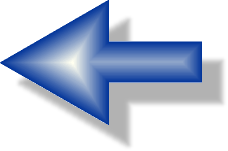 Обратно към началото
Обратно към началото


